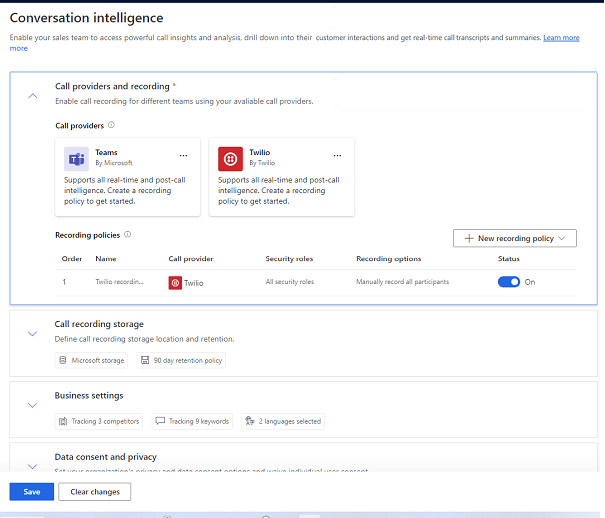Nustatykite pokalbių analizę programoje Pardavimo telkinys
Trečiųjų šalių numerio rinkiklių naudojimas Microsoft Teams kartu su pokalbių įžvalgomis programoje "Dynamics 365 Sales" padeda organizacijoms klientų sąveikas paversti pajamomis. Skambindami naudodami šiuos numerio rinkiklius pardavėjai gali peržiūrėti verslui svarbias įžvalgas tiek skambučio metu realiuoju laiku, tiek jam pasibaigus.
Kaip administratorius sukonfigūruokite pardavėjų naudojamo numerio rinkiklio pokalbių įžvalgas.
Jei turite "Dynamics 365 Sales Enterprise" licenciją, galite įjungti "Teams" skambučių įrašymą naudodami sparčiąją sąranką. Eikite į puslapį Darbo su skaitmeniniu pardavimu pradžia, esantį pardavimo programos programos nustatymuose .
Sužinokite daugiau apie "Sales Enterprise" licencijos pokalbių analizę.
Licencijos ir vaidmens reikalavimai
| Reikalavimo rūšis | Jūs privalote turėti |
|---|---|
| Licencija | "Dynamics 365 Sales Premium" arba "Dynamics 365 Sales Enterprise" Daugiau informacijos: "Dynamics 365 Sales" kainodara |
| Saugos vaidmenys | Sistemos administratorius Daugiau informacijos: Iš anksto nustatyti "Sales" saugos vaidmenys |
Būtinos sąlygos Microsoft Teams
Telefono sistemos įdiegimas Microsoft Teams kartu su galiojančia licencija ją naudoti. Nustatykite telefono sistemą.
Licencija naudoti "Teams". Sužinokite daugiau apie Microsoft Teams priedų licencijas.
"Teams" numerio rinkiklis įgalintas ir sukonfigūruotas jūsų organizacijoje
(Pasirinktinai) Nustatykite savo skambučių įrašų saugyklą, jei norite naudoti savo "Azure" saugyklą skambučių įrašams, nuorašams ir skambučių įžvalgoms saugoti. Kitu atveju programa naudoja "Microsoft" pateiktą saugyklą.
Būtinosios sąlygos trečiųjų šalių numerio rinkikliams
Galiojanti licencija ir prenumerata naudoti trečiųjų šalių numerio rinkiklius. Peržiūrėkite telefonijos teikėjo dokumentaciją, kad nustatytumėte telefono sistemą ir numerio rinkiklį.
Integruokite trečiosios šalies numerio rinkiklį su "Dynamics 365 Sales".
Atidarykite pokalbių įžvalgų parametrų puslapį
Apatiniame kairiajame puslapio kampe pasirinkite Keisti sritį , tada pasirinkite Pardavimo įžvalgų parametrai.
Dalyje Produktyvumas pasirinkite Pokalbių įžvalgos.
Įrašymo strategijos kūrimas arba redagavimas
Įrašymo strategijos apibrėžia skambučių teikėją, saugos vaidmenis ir įrašymo parinktis. Galite sukurti kelias įrašymo strategijas ir priskirti jas skirtingiems saugos vaidmenims. Pavyzdžiui, galite sukurti įrašymo strategiją savo pardavimų vadovams, kuri leistų jiems automatiškai įrašyti skambučius, ir kitą pardavimo atstovams skirtą strategiją, leidžiančią įrašyti skambučius rankiniu būdu. Jei jūsų pardavėjai naudojasi kelių skambučių teikėjų paslaugomis, galite sukurti įrašymo strategiją kiekvienam teikėjui.
Sekcijoje Skambučių teikėjai ir įrašymas pasirinkite savo skambinimo teikėją. Pavyzdžiui, pasirinkite Teams , kad sukurtumėte savo Teams skambučių įrašymo strategiją. Norėdami redaguoti esamą strategiją, pasirinkite strategiją iš šio skyriaus lentelės Įrašymo strategijos .
Pastaba.
Šiame skyriuje pateikiami tik tie teikėjai, kurie yra sukonfigūruoti ir integruoti. Jei sąraše nematote savo teikėjo, patikrinkite šiame straipsnyje išvardytas būtinąsias sąlygas.
Srityje Nauja įrašymo strategija nurodykite unikalų strategijos pavadinimą.
Konfigūruokite saugos vaidmenis ir įrašymo parinktis, kaip aprašyta šioje lentelėje.
Parinktis Aprašą Įrašymo parinktys Pažymėkite skambučių įrašų inicijavimo parinktį. - Neautomatiškai įrašyti visus dalyvius: pasirinkite šią parinktį, jei norite leisti pardavėjams rankiniu būdu pradėti įrašymą, kai prasideda skambutis, ir įrašyti visus dalyvius.
- Neautomatiškai įrašyti visus dalyvius, pardavėjai įrašomi automatiškai: pasirinkite šią parinktį, jei norite automatiškai įrašyti pardavėjus, kai prasideda skambutis. Pardavėjai gali bet kada pradėti arba sustabdyti kliento įrašymą.
- Automatiškai įrašyti visus dalyvius: pasirinkite šią parinktį, jei norite automatiškai įrašyti visus skambučio dalyvius.
- Automatiškai įrašyti visus dalyvius, pardavėjai gali sustabdyti įrašymą: pasirinkite šią parinktį, jei norite automatiškai įrašyti visus skambučio dalyvius. Pardavėjai gali bet kada sustabdyti įrašymą.
Įjungti įrašymo strategiją Nurodo saugos vaidmenis, kuriems taikoma strategija. Įsitikinkite, kad pasirinkti saugos vaidmenys turi teisę skaityti lentelę Įrašymas . Ši lentelė pasiekiama dalyje pasirinktiniai objektai.
Patarimai:- Norėdami įdiegti funkciją visoje organizacijoje, pasirinkite visus saugos vaidmenis.
- Norėdami diegti palaipsniui, kiekvienai vartotojų grupei sukurkite skirtingus saugos vaidmenis ir atitinkamai priskirkite saugos vaidmuo .
Įrašykite pakeitimus. Jei pokalbių analizę konfigūruojate pirmą kartą, pereikite prie kito skyriaus, kad sukonfigūruotumėte pokalbių įžvalgų parametrus.
Pokalbių įžvalgų parametrų konfigūravimas
Sukonfigūruokite parametrus, kad nurodytumėte, kur saugomi skambučių įrašymo duomenys, saugojimo laikotarpį ir raktinius žodžius bei konkurentus, kuriuos norite stebėti skambučių metu.
Sekcijoje Skambučių įrašymo saugykla sukonfigūruokite su saugykla susijusias parinktis, kaip aprašyta šioje lentelėje.
Parinktis Aprašymas Skambučių įrašų saugykla Pasirinkite parinktį, jei norite išsaugoti skambučių įrašus dėl analizės: - "Microsoft" pateikta saugykla: pasirinkite šią parinktį, jei norite naudoti "Microsoft" teikiamą saugyklą. Ši parinktis pasirinkta pagal numatytuosius nustatymus ir rekomenduojame jos nekeisti, nebent skambučių įrašymo duomenis reikia saugoti ilgiau nei 90 dienų.
- Savo "Azure" saugyklą: pasirinkite šią parinktį, jei norite naudoti savo "Azure" saugyklą. Turite pasirinkti šią parinktį, kad skambučių įrašymo duomenys būtų saugomi ilgiau nei 90 dienų. Pasirinkę šią parinktį, įveskite saugyklos pavadinimą ir konteinerio pavadinimą , kuriuos sukūrėte pokalbių analizei savo "Azure" portale. Sužinokite daugiau apie savo saugyklos konfigūravimą.
Saugojimo strategija Pasirinkite, kiek laiko norite išsaugoti skambučių įrašymo duomenis. Programa ištrina duomenis, kai pasiekia terminą. Sužinokite daugiau apie duomenų saugojimą ir prieigą.
„Microsoft“ teikiamoje saugykloje taikomi 30 dienų ir 90 dienų saugojimo laikotarpiai. Jei jūsų organizacijai reikia ilgesnio saugojimo laikotarpio, turėsite naudoti savo saugyklą.Dalyje Verslo parametrai sukonfigūruokite šiuos parametrus:
Skiltyje Pokalbių sekimas įtraukite raktažodžių ir konkurentų, kuriuos jūsų organizacija nori stebėti skambučių metu. Raktinių žodžių ir konkurentų pridėjimas yra būtinas visuotinis nustatymas, taikomas visiems organizacijos pardavimo skambučiams. Norėdami įgalinti pokalbių analizę, turite nustatyti bent vieną raktažodį ir bent vieną konkurentą. Jei reikia, vėliau galėsite atnaujinti raktinius žodžius ir konkurentus. Sužinokite daugiau apie raktinių žodžių ir konkurentų konfigūravimą pokalbio turinyje.
Sekcijoje Automatinės suvestinės palikite parinktį Įgalinti skambučių suvestinę pažymėtą, kad pardavėjai galėtų peržiūrėti pastabas po skambučių. Sužinokite daugiau apie skambučių suvestinės puslapį.
Skiltyje Mano kalbos įtraukite kalbas, kurias pardavėjai naudoja skambindami su klientais, kad užtikrintumėte tikslią transkripciją, raktinių žodžių sekimą, analizę, įžvalgas ir KPI.
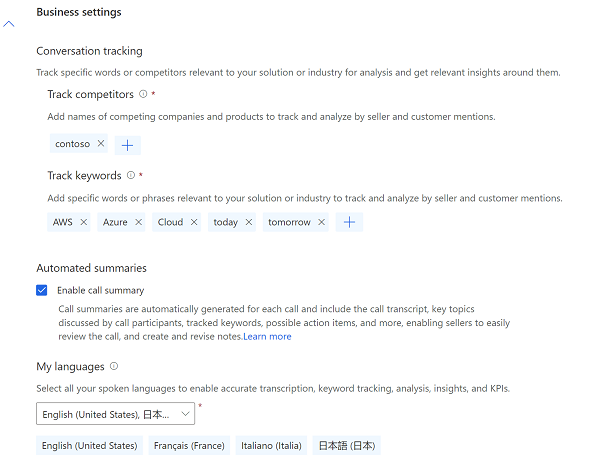
(Pasirinktinai) Sekcijoje Duomenų sutikimas ir privatumas pasirinkite Leisti tik skaityti prieigą prie duomenų , kad "Microsoft" galėtų pagerinti įžvalgų kokybę suteikdama tik skaityti prieigą prie jūsų organizacijos pokalbių įžvalgų duomenų.
(Pasirinktinai) Sekcijoje Naujos ir būsimos funkcijos pasirinkite peržiūros funkcijas, kurias norite įgalinti savo "Dynamics 365" organizacijai. Sužinokite daugiau apie naujų ir būsimų funkcijų įgalinimą.
Pasirinkite Publikuoti. Pasirodžiusiame pranešime perskaitykite taisykles ir nuostatas bei privatumo patvirtinimą, tada pasirinkite Darbo pradžia.
Įgalinkite naujas ir būsimas funkcijas
Galimos šios pokalbių analizės peržiūros funkcijos:
- Asmeninių duomenų slėpimas (peržiūra)
- Skambučių skirstymo į kategorijas įgalinimas trumpiems skambučiams (peržiūra)
Slėpti asmens duomenis (peržiūros versija)
Siekdamos laikytis mokėjimo kortelių pramonės (PCI) taisyklių, organizacijos turi apsaugoti asmeninius duomenis, kuriais klientai dalijasi skambučių metu. Kai įjungsite parinktį slėpti asmeninius duomenis, kredito kortelės duomenys, pvz., kredito kortelės numeris, galiojimo pabaigos data ir CVV, bus užmaskuoti prieš išsaugant nuorašą. Sužinokite daugiau apie skambučių nuorašus.
[Šis skyrius yra išankstinė dokumentacija ir gali būti keičiamas.]
Svarbu
- Tai yra peržiūros versijos funkcija.
- Peržiūros funkcijos nėra skirtos naudoti gamybai ir gali būti apribotas jų funkcionalumas. Šioms funkcijoms taikomos papildomos naudojimo sąlygos ir jos pasiekiamos prieš oficialų išleidimą, kad klientai galėtų gauti išankstinę prieigą ir pateikti atsiliepimų.
Siekdamos laikytis mokėjimo kortelių pramonės taisyklių, organizacijos turi apsaugoti asmeninius duomenis, kuriais klientai dalijasi skambučių metu. Kai įjungiate parinktį slėpti asmeninius duomenis, kredito kortelės informacija, pvz., sąskaitos numeris, galiojimo data ir CVV, užmaskuojama prieš išsaugant skambučio nuorašą.
Eikite į skyrių Naujos ir būsimos funkcijos , pasirinkite Slėpti kredito kortelės informaciją nuorašuose , kad užmaskuotumėte kredito kortelės informaciją būsimų skambučių nuorašuose prieš juos įrašant. Šiuo metu kredito kortelės numerio paminėjimai garso įraše nėra redaguojami.
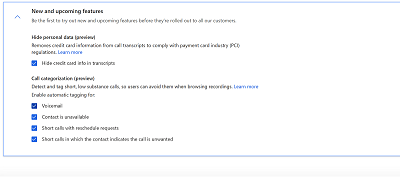
Skambučių skirstymo į kategorijas įgalinimas trumpiems skambučiams (peržiūra)
[Šis skyrius yra išankstinė dokumentacija ir gali būti keičiamas.]
Svarbu
- Tai yra peržiūros versijos funkcija.
- Peržiūros funkcijos nėra skirtos naudoti gamybai ir gali būti apribotas jų funkcionalumas. Šioms funkcijoms taikomos papildomos naudojimo sąlygos ir jos pasiekiamos prieš oficialų išleidimą, kad klientai galėtų gauti išankstinę prieigą ir pateikti atsiliepimų.
Jei pasirinkote Automatinis įrašymas , kad įrašytumėte visus klientų skambučius, galite įgalinti skambučių skirstymą į kategorijas, kad padėtumėte pardavimo komandai greitai nustatyti skambučius, kuriuose nėra naudingo turinio, pvz., skambučius, kurie buvo nukreipti į balso paštą, ir skambučius, į kuriuos nebuvo atsakyta. Daugiau informacijos: Trumpalaikių skambučių skirstymo į kategorijas žymos peržiūra (peržiūra)
Eikite į skyrių Naujos ir būsimos funkcijos , pasirinkite Skambučių skirstymas į kategorijas (peržiūra), pasirinkite skambučių tipą, kurį sistema turėtų aptikti, ir pažymėkite žymą.
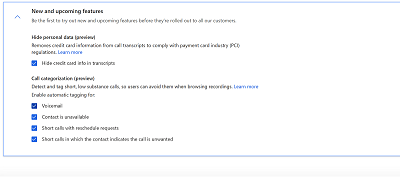
Nepavyksta rasti parinkčių programoje?
Yra trys galimybės:
- Neturite reikiamos licencijos ar vaidmens.
- Jūsų administratorius neįjungė šios funkcijos.
- Jūsų organizacija naudoja tinkintą programą. Norėdami sužinoti tikslius veiksmus, kreipkitės į administratorių. Šiame straipsnyje aprašyti veiksmai būdingi jau paruoštoms „Sales Hub“ ir „Sales Professional“ programoms.
Taip pat žr.
Atsiliepimai
Jau greitai: 2024 m. palaipsniui atsisakysime „GitHub“ problemų, kaip turiniui taikomo atsiliepimų mechanizmo, ir pakeisime jį nauja atsiliepimų sistema. Daugiau informacijos žr. https://aka.ms/ContentUserFeedback.
Pateikti ir peržiūrėti atsiliepimą, skirtą